Configurar el estado y el análisis de relaciones
Configure el análisis de relaciones para especificar si desea usar los datos de Exchange para obtener información mejorada. También puede configurar parámetros que determinarían el estado de la relación con el cliente. Estas configuraciones solo son compatibles con los clientes de Sales Premium.
- El análisis básico de relaciones está disponible en todas las regiones para los usuarios de Sales Enterprise y no requiere ninguna configuración.
- El análisis mejorado de relaciones está disponible para los usuarios de Sales Premium y solo está disponible en determinadas regiones.
- Para los datos de Office 365, la ubicación de los datos de su organización debe estar en una de las siguientes ubicaciones y no en la ubicación del centro de datos específico de su región:
- Geografía global 1: EMEA (Austria, Finlandia, Francia, Gran Bretaña, Irlanda, Países Bajos)
- Geografía global 2: Asia Pacífico (RAE de Hong Kong, Japón, Malasia, Singapur, Corea del Sur).
- Geografía global 3: Américas (Brasil, Chile, Estados Unidos).
Para obtener más información sobre las ubicaciones de los centros de datos, consulte Ubicaciones de centros de datos.
Requisitos de licencia y rol
| Tipo de requisito | Debe tener |
|---|---|
| Licencia | Dynamics 365 Sales Premium Más información: Precios de Dynamics 365 Sales |
| Roles de seguridad | Administrador del sistema Más información: Roles de seguridad predefinidos para Sales |
Importante
Esta característica está destinada a ayudar a los vendedores o gerentes de ventas a mejorar el desempeño de su equipo. Esta característica no se ha diseñado (y no se debe usar) para tomar decisiones que afecten a la situación laboral de un empleado o grupo de empleados, como la remuneración, las prestaciones, la antigüedad u otros derechos. Los clientes solo son responsables de usar Dynamics 365, esta característica y cualquier característica o servicio asociados de acuerdo con las normas vigentes, incluidas las normas relacionadas con el acceso a análisis de empleados individuales y a la supervisión, grabación y almacenamiento de comunicaciones con los usuarios. Esto también incluye la adecuada notificación a los usuarios de que sus comunicaciones con los vendedores pueden ser supervisadas, grabadas o almacenadas y, en conformidad con las normas aplicables, la obtención del consentimiento de los usuarios antes de usar la característica con ellos. También animamos a los clientes a utilizar un mecanismo para informar a los vendedores de que sus comunicaciones con los usuarios pueden ser controladas, grabadas o almacenadas.
Requisito previo
Configurar el análisis de relaciones
En la aplicación Centro de ventas, vaya a Cambiar área en la esquina inferior izquierda de la página y seleccione Configuración de Sales Insights.
Bajo Perspectivas de relaciones, seleccione Análisis y estado.
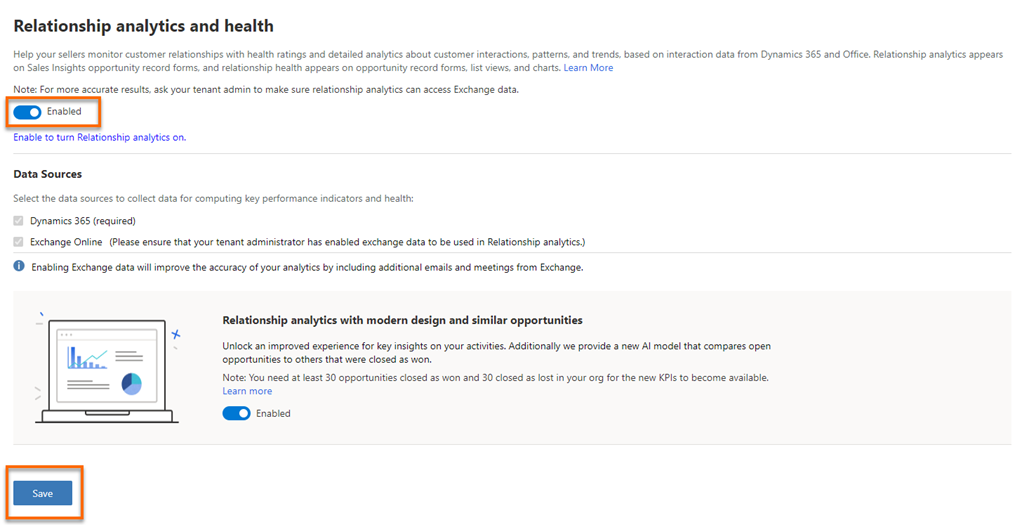 Cuando habilita la característica de análisis de relaciones, la integración de Exchange también se habilita automáticamente. Sin embargo, la integración no funcionará hasta que su administrador de Microsoft 365 dé su consentimiento para que Dynamics 365 recopile los datos.
Cuando habilita la característica de análisis de relaciones, la integración de Exchange también se habilita automáticamente. Sin embargo, la integración no funcionará hasta que su administrador de Microsoft 365 dé su consentimiento para que Dynamics 365 recopile los datos.Desactive Exchange Online si no desea incluir correos electrónicos y reuniones de Exchange Online en cálculos y análisis de KPI. En este caso, se generarán análisis de relaciones a partir de correos electrónicos y datos almacenados en Dynamics 365.
Para mostrar la puntuación del estado de la relación en oportunidades, vistas y gráficos, active Estado de la relación.
Nota
Puede desactivar esta opción si no desea mostrar la puntuación. Sin embargo, todavía se recopilan datos de salud relevantes.
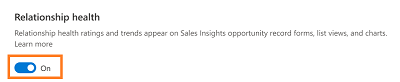
Bajo Influencia de la actividad, ajuste los controles deslizantes según la importancia relativa de las actividades comunes en el cálculo de la puntuación de salud de la relación.
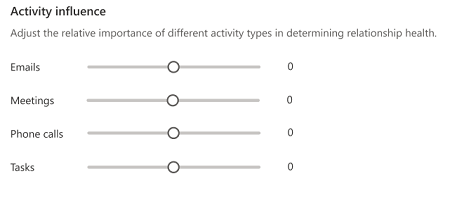
En Frecuencia de comunicación, seleccione la frecuencia con la que su organización espera que los equipos de ventas se comuniquen con los clientes.
El valor que seleccione influye en la expectativa de comunicaciones más frecuentes recientes en la puntuación de estado. La comunicación menos frecuente reduce la expectativa. La comunicación más frecuente lo aumenta.
Bajo Calificación de puntaje de salud, establezca el rango de puntajes de salud para calificar oportunidades. Para cambiar los valores predeterminados, apunte al valor mínimo en el rango y seleccione la flecha hacia arriba o hacia abajo o escriba un nuevo valor.
Cuando se calcula el puntaje de salud, las oportunidades en la canalización de su organización se clasifican como Buenas, Regulares o Deficientes, según los rangos que haya definido. La puntuación puede tardar hasta 24 horas.
Si cambia el valor mínimo de una calificación, el valor máximo de la calificación adyacente cambia automáticamente con ella. Por ejemplo, si cambia el valor mínimo de Bueno a 50, el valor máximo para Normal cambia a 49.
Seleccione Guardar. El análisis de relaciones está habilitado y configurado para usar en su organización.
Para obtener más información sobre cómo ver los análisis, consule Usar análisis de relaciones para recopilar KPI.
¿No encuentra las opciones en su aplicación?
Hay tres posibilidades:
- No dispone de la licencia o rol necesarios.
- Su administrador no ha activado la característica.
- Su organización está usando una aplicación personalizada. Consulte al administrador para conocer los pasos exactos. Los pasos descritos en este artículo son específicos de las aplicaciones Centro de ventas y Sales Professional lista para usar.
Consulte también
Usuarios de sistemas y aplicaciones que pueden enviar datos a Dataverse
Agregar widgets de inteligencia de relaciones a formularios personalizados
Sales Insights y privacidad
Ver y exportar datos de KPI